
iPhone 5sの縦長画面にも最近ようやく慣れてきました、ゆうたです。
私はiPhone 5sにする前はiPhone 4sを使用していて、iPhone 5からの少し縦長のボディはiPhone 5sを購入してからやっと体験する事が出来ました。
縦長になったことで上の通知バーが出しにくいとか、上に配置されているボタンなんかが押しにくいなんてデメリットもあるのですが、最大のメリットはやはり5列から6列になったことだと思っています。
これにより4s時代のHOME画面よりも1列多めにアプリを設置する事が出来るので、1画面ユーザーの私としては大変嬉しい訳です。
ということで、5sになってから初めてのHOME画面晒し、始めます!
後半戦はこちらをどうぞ。
基本的にiPhoneはシンプルに使いこなしたい
↓これが私の現在のHOME画面になります。
コンセプトは『シンプルイズベスト』で1画面運用ということで、フォルダを極力使用せず、上部には通知系や使用頻度の低いアプリを置いてます。
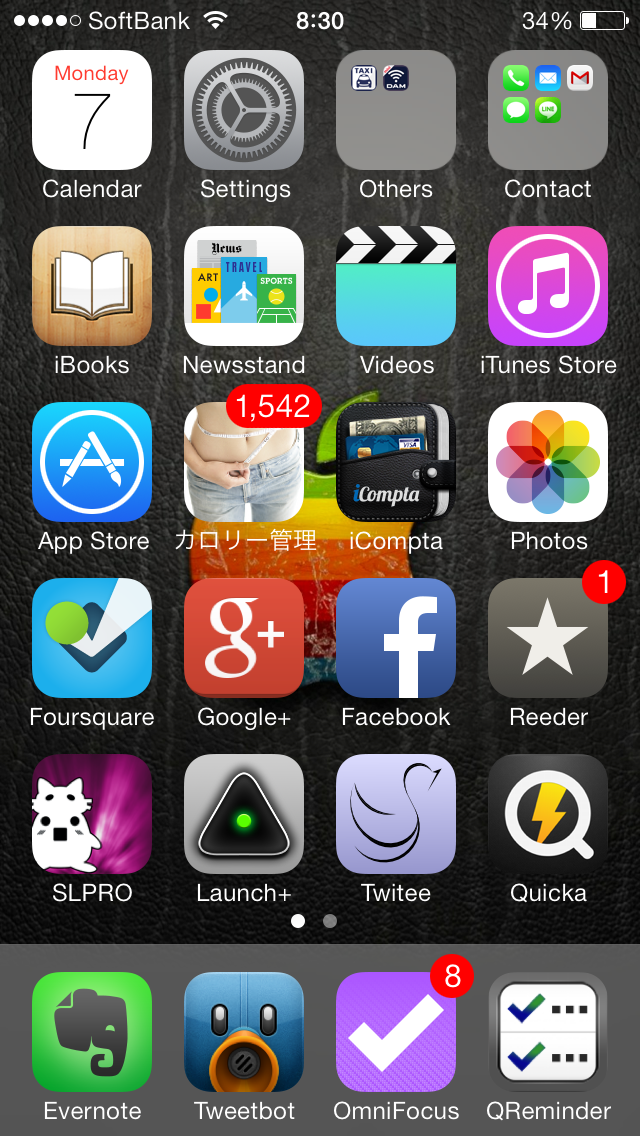
まず1段目
↓1段目はiOS7からずいぶん見た目が変わった標準カレンダーや設定アプリ、あと後に紹介しますLaunch+にはURLスキームが無くて入らないアプリと電話やメール等のコンタクト系アプリが並びます。
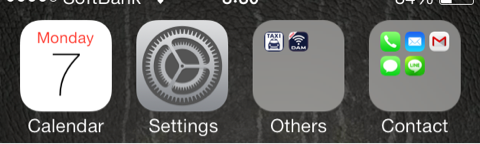
URLスキームが見つけれなくて(または設定できなくて)入らなかったアプリは以下の2つ。
↓こちらのアプリ、デンモクminiはこのブログでも一度紹介させていただきました。
使えるカラオケ機種は限られますが、カラオケに行く時は必須のアプリになると思います!!
↓『全国タクシー配車』は使用頻度はそこまで高くはないのですが、飲んだ後に最終電車がなくなったりして、タクシーでしか帰る手段が無い時などにかなり重宝します。
ちなみに岡山だと両備タクシーさんと提携されてます。
↓コンタクト系アプリは基本的な所を押さえているつもりです。
純正アプリの電話やメール、メッセージ等の他はちょー有名なLINEとGmailが入っているだけです。
お次は2段目
↓次は全部純正またはApple社が出しているアプリになります。
僕は音楽、映画、本、雑誌とすべてappleので統一しているのですが、それらを読んだり見たり、購入したりするアプリ達です(ちなみに音楽はコントロールセンターから起動出来るのでこの列には置いていません)
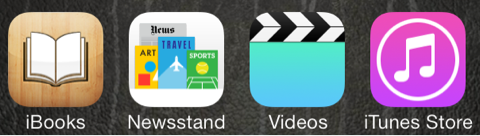
↓iBooksでは好きな漫画(今だとテラフォーマーズとか仮面ライダースピリッツ)と、仕事(経営)の勉強になるような本を読む事が多いです。
前半最後は3段目
↓前半最後の3段目。ここからは1日の中でもよく起動するアプリが出てきます。

左から順にアプリ購入とアップデート、体重管理、お財布管理、写真管理の順のアプリを置いてます。App Storeと写真は純正アプリです。
↓カロリー管理はiOS7アップデート時は不具合も多く配信を停止されていたみたいですが、現在は復活し、頻繁にこまめなアップデートがなされています!
↓お次は自分の資産管理をしてくれるiCompta32019年現在は最新の6。
↓機能を限定したLite版もあります。
iOS7以前のiCompta2からアプリ自体を一新し、見た目から入力の仕方、管理の仕方までだいぶ変更がされていますが、慣れると前のiCompta2よりもかーなーり便利です。
というか毎回の記録がめちゃくちゃしやすく、早く出来るようになっています。
最後に
かなり早足になりましたが、現在のHome画面上段はこんな感じです。
基本的にシンプルに、フォルダはなるべく使わず、使用頻度の低かったり通知するだけのアプリは上段に配置するようにしています。
電話やメール、メッセージ等をする時はSpotlight検索から連絡の取りたい人を探してするようにしています。
なるべく他の機能や別口から起動出来るアプリ(たとえば音楽とか)はアイコンを置かないようにしています。
Posted from するぷろ for iPhone.














